小伙伴们好啊,今天咱们分享一个能够自动排序的Excel条形图。
只要手工修改数据源,条形图中的顺序就会自动更新。
先来看效果:

接下来咱们就以Excel 2021为例,来说说具体的操作步骤。
步骤1:
复制A1~B1的列标题,粘贴到E1~F1单元格。
在E2单元格输入以下公式,对左侧数据进行排序:
=SORTBY(A2:B7,B2:B7)

步骤2
在G1单元格输入标题 “数量2”
在G7单元格输入公式 :=F7

步骤3
单击E2单元格,插入二维条形图。

小伙伴们好啊,今天咱们分享一个能够自动排序的Excel条形图。
只要手工修改数据源,条形图中的顺序就会自动更新。
先来看效果:

接下来咱们就以Excel 2021为例,来说说具体的操作步骤。
步骤1:
复制A1~B1的列标题,粘贴到E1~F1单元格。
在E2单元格输入以下公式,对左侧数据进行排序:
=SORTBY(A2:B7,B2:B7)

步骤2
在G1单元格输入标题 “数量2”
在G7单元格输入公式 :=F7

步骤3
单击E2单元格,插入二维条形图。




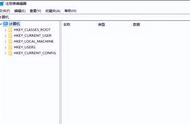
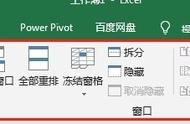


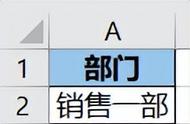





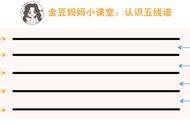


Copyright © 2018 - 2021 www.yd166.com., All Rights Reserved.